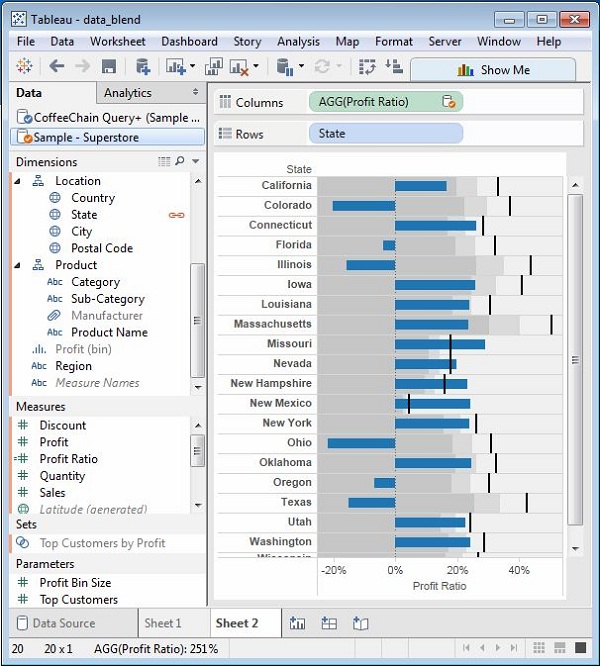Tableau 数据混合
数据混合是Tableau中非常强大的功能。在多个数据源中有要在单个视图中一起分析的相关数据时使用。例如,销售数据存在于关系数据库中,而销售目标数据存在于Excel电子表格中。然后,为了将实际销售额与目标销售额进行比较,我们可以根据常用维度混合数据,以获取销售目标度量。数据混合中涉及的两个来源称为主数据源和辅助数据源。将在主数据源和辅助数据源之间创建左连接,其中所有数据行都来自辅助数据源的主数据行和匹配数据行。
准备数据以进行混合
Tableau有两个内置的数据源,名为Sample-superstore和Sample coffee chain.mdb,我们将用它们来说明数据混合。让我们首先将示例咖啡链加载到tableau并查看其元数据。转到菜单数据 - > 新数据源,并浏览作为MS访问数据库文件的示例咖啡链文件。下图显示了文件中可用的不同表和联接。
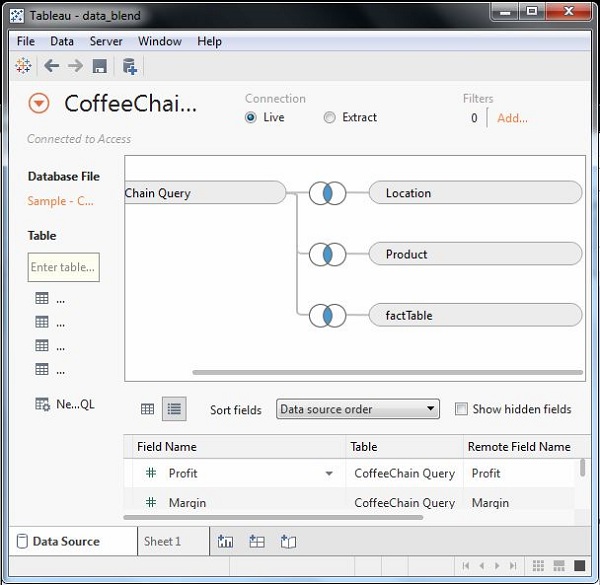
添加辅助数据源
接下来,我们再次按照步骤Data->添加名为Sample-superstore的辅助数据源。新数据源并选择此数据源。这两个数据源现在都显示在数据窗口上,如下所示。
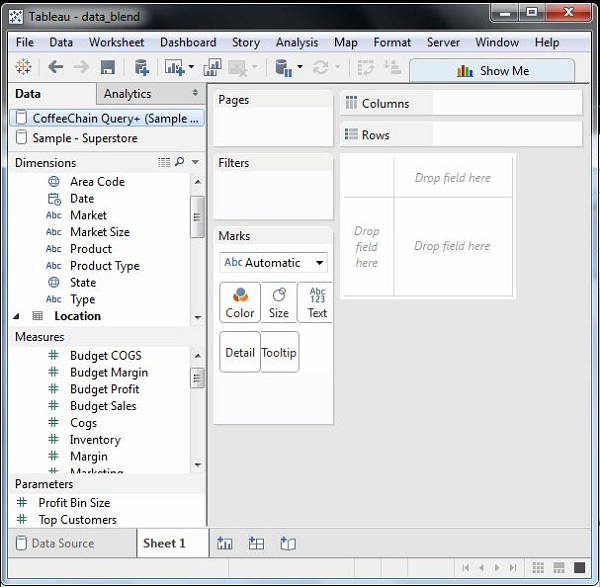
混合数据
现在我们可以基于一个共同的维度来整合来自上述两个源的数据。请注意,一个小链图像显示在名为State的维度旁边。这表示两个数据源之间的公共尺寸。我们将State字段从主数据源拖动到行托架,并将字段Profit Ratio从辅助数据源拖动到列机架。我们从显示我获取下面的项目符号图表中选择项目符号图表选项。它显示了超市和咖啡连锁店的每个州的利润率如何变化。